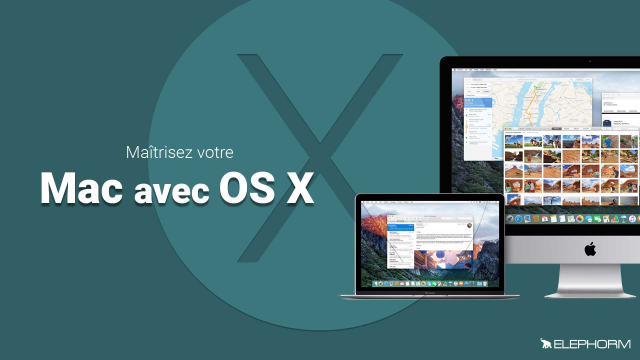Guide pour l'éjection sécurisée des périphériques et la gestion des applications sur Mac
Apprenez à éjecter correctement vos périphériques de stockage et à quitter vos applications sur Mac pour protéger vos données et optimiser les performances de votre système.
Mettre en route OS X El Capitan










Comprendre le Mac
Utilisation du Finder





Les applications livrées en standard avec le Mac : INTERNET








Les applications livrées en standard avec le Mac : PRODUCTIVITÉ





Les applications livrées en standard avec le Mac : RÉGLAGES








Synchroniser ses données avec iCloud
Aller plus loin sur Mac









Détails de la leçon
Description de la leçon
Ce guide offre une introduction essentielle pour les débutants sur la manière d'éjecter en toute sécurité une clé USB, un disque dur externe ou un CD/DVD de votre Mac. Trois méthodes sont présentées : glisser l'icône du volume vers la corbeille, utiliser le clic droit pour sélectionner 'éjecter', ou encore le raccourci clavier CMD+E.
En outre, nous expliquons l'importance de vraiment quitter les applications après utilisation pour éviter les ralentissements du système. Contrairement aux PC, fermer une fenêtre sur Mac ne quitte pas réellement l'application. Il est crucial de sélectionner 'Quitter' dans le menu de l'application ou d'utiliser le raccourci CMD+Q.
Ces procédures simples permettent de maintenir les performances de votre Mac et de prévenir les dommages aux périphériques de stockage externes.
Objectifs de cette leçon
Les principaux objectifs de cette vidéo sont d'enseigner comment éjecter en sécurité des périphériques de stockage et comment correctement quitter les applications sur macOS.
Prérequis pour cette leçon
Avoir un Mac avec au moins un périphérique de stockage externe connecté ou une application ouverte.
Métiers concernés
Cette connaissance est cruciale pour tous les professionnels utilisant un Mac, notamment les développeurs, les graphistes, et les utilisateurs intensifs qui doivent gérer plusieurs applications et périphériques simultanément.
Alternatives et ressources
Pour l'éjection, vous pouvez aussi passer par l'application Utilitaire de disque. Pour quitter les applications, vous pouvez utiliser Finder pour forcer la fermeture via le menu 'Forcer à quitter'.
Questions & Réponses